모든 사용자가 직면하는 가장 일반적인 WordPress 문제 10가지와 해결 방법
게시 됨: 2017-08-30WordPress 웹 사이트에서 문제가 발생하지 않는 한 해당 WordPress 문제가 혼자 발생하는지 아니면 일반적인 WordPress 문제 중 하나인지 알 수 없습니다.
걱정하지 마세요. 저만 겪는건가요?? 나에게 왜 이런 일이??
솔직히 말해서, 당신이 직면하고 있는 오류 중 어떤 것도 당신만이 직면한 것이 아닙니다(특별 주문 문제를 요청하지 않은 경우 제외). 워드프레스는 최근 14번째 생일을 맞았습니다. 이 수년간의 여행을 통해 많은 사람들이 현재 직면하고 있는 WordPress 문제 중 일부를 겪었습니다.
일부 WordPress 문제는 전문가의 특별한 주의가 필요했으며 대부분은 스스로 해결할 수 있습니다. 문제와 솔루션을 공유한 WordPress 커뮤니티에 감사드립니다.
이 게시물에서는 몇 가지 일반적인 WordPress 문제와 수정 사항을 그룹화했습니다.
가장 일반적인 WordPress 문제 및 수정
WordPress의 콘텐츠 오류 아래 사이드바
WordPress 죽음의 흰색 화면
404 오류를 반환하는 WordPress 게시물
내부 서버 오류 수정
WordPress에서 최대 실행 시간 초과
이미지 업로드 문제 및 WordPress의 디스크에 파일 쓰기 실패
WordPress RSS 피드 오류
WordPress의 누락된 일정 게시 오류
WordPress의 구문 오류
WordPress의 "이 작업을 수행하시겠습니까?" 오류
WordPress의 콘텐츠 오류 아래 사이드바
이 문제는 나 자신을 포함한 모든 초보자가 주로 직면합니다. 콘텐츠 아래에 사이드바가 나타납니다.
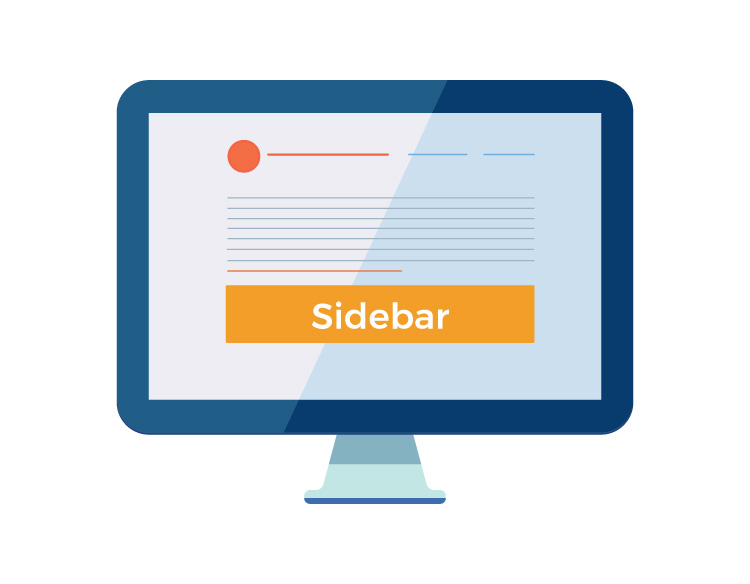
이유: 문제는 테마의 HTML 또는 CSS(또는) WordPress 테마를 사용자 정의하느라 바쁠 때 div 태그를 닫는 것을 놓쳤거나 div 태그를 두 번 닫았을 수 있습니다.
수정: 당신은 드릴을 알고 있습니다. 돌아가서 사용자 정의를 살펴보십시오. 문제가 위에서 언급한 div 태그에 있는 경우 제거하거나 사용자가 만든 오류를 기반으로 추가하십시오.
이는 기본적으로 테마에 지정된 제한을 벗어나는 사이드바 크기를 제공하는 경우에도 발생할 수 있습니다. 예를 들어 테마가 600픽셀의 사이드바만 허용하고 사이드바를 900픽셀로 사용자 지정하는 경우에도 이 문제가 발생할 수 있습니다.
WordPress 죽음의 흰색 화면
이것은 초보자에게 최악의 WordPress 오류입니다. 아무 내용도 없고 오류도 없는 빈 흰색 페이지만 있습니다. 이 때문에 초보자를 위한 최악의 일반적인 WordPress 문제입니다.
이유: 플러그인, 잘못 코딩된 테마 또는 WordPress 웹사이트의 PHP 코드를 변경하면 나타날 수 있습니다. 대부분 PHP 메모리 제한이 부족하기 때문에 발생합니다.
수정: 이 문제를 해결하려면 웹 사이트가 완전히 비어 있으므로 서버 측으로 이동해야 합니다. Cpanel에 로그인하고 다음 수정 사항 중 하나를 시도하십시오.
다양한 요인에 의해 발생하므로 이 문제는 시행착오를 거쳐야만 해결할 수 있습니다. 먼저 문제가 지속되면 플러그인 부분이 지워지면 모든 플러그인을 비활성화하고 웹사이트를 다시 로드합니다.
사용자 정의 테마 또는 지금 설치한 테마를 제거하고 기본 WordPress 테마를 설정합니다.
PHP 메모리 제한을 늘리는 것이 마지막 옵션입니다. 이전 게시물에서 이미 자세히 다루었으니 한 번 살펴보세요.
권장 읽기:
WordPress PHP.ini에서 메모리를 쉽게 늘리는 방법
404 오류를 반환하는 WordPress 게시물
이것은 전문 웹 사이트에서도 볼 수있는 일반적인 WordPress 문제 중 하나입니다. FTP로 가져올 수 없는 페이지에 도달하면 멋진 디자인의 404 페이지가 표시됩니다.
이유: 가장 일반적인 이유는 페이지의 URL인 퍼머링크가 변경되거나 페이지가 404페이지로 끝날 수 있기 때문입니다. 또 다른 이유는 드문 시나리오 .htaccess 파일이 손상되었을 수 있습니다.
수정: WordPress 대시보드 자체에서 영구 링크를 쉽게 수정할 수 있습니다. WordPress 대시보드에 로그인하고 설정 > 영구 링크로 이동하십시오. 항상 게시물 이름 옵션을 선택하고 설정을 저장하는 것이 가장 좋습니다.
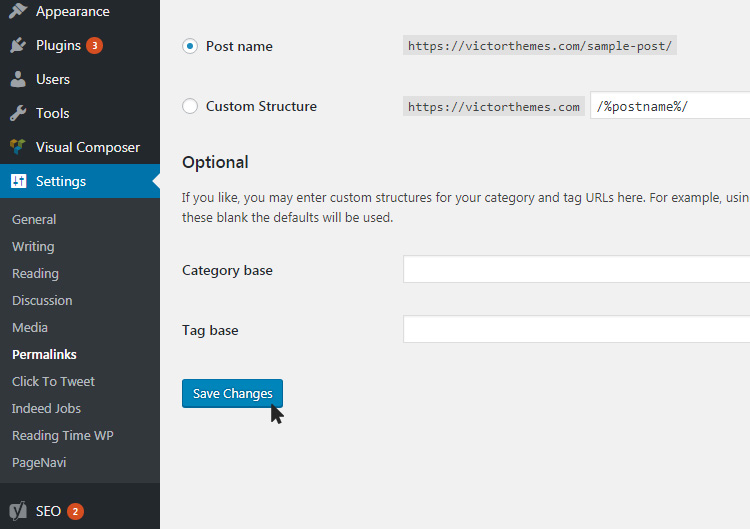
.htaccess 파일을 변경하려면 아래 코드를 복사하여 WordPress 웹사이트 서버의 .htaccess 파일에 넣으세요.
# 워드프레스 시작하기
다시 쓰기 엔진 켜기
RewriteBase /
RewriteRule ^index\.php$ – [L]
RewriteCond %{REQUEST_FILENAME} !-f
RewriteCond %{REQUEST_FILENAME} !-d
RewriteRule . /index.php [L]
# END 워드프레스
내부 서버 오류 수정
내부 서버 오류는 "500 내부 서버 오류" 라고도 합니다. 이 오류 메시지는 서버가 문제를 정확히 찾아낼 수 없을 때 표시됩니다.
이유: 가장 일반적인 이유는 플러그인 또는 테마 기능 파일에 문제가 있기 때문입니다. 나머지는 우리가 죽음의 흰 화면에서 본 .htaccess 파일 손상 및 PHP 메모리 제한입니다.
수정: 최근에 설치한 플러그인을 제거하고 문제가 해결되었는지 확인합니다. 대부분의 경우 오래된 플러그인도 이 문제를 일으키므로 오래된 플러그인을 제거하십시오.
다시 테마에 대해 현재 테마를 제거하고 기본 테마를 설정해야 합니다.
손상된 .htaccess 파일의 경우 Cpanel에 로그인하여 .htaccess_corrupt 같은 파일 이름을 변경하고 페이지를 다시 로드하고 문제가 해결되었는지 확인해야 합니다. 손상된 .htaccess 파일을 제거하십시오. 그런 다음 404페이지에 언급된 영구 링크 설정 단계를 수행하고 404페이지 섹션에 제공된 코드로 새 .htaccess 파일을 만듭니다.
WordPress에서 최대 실행 시간 초과
이것은 테마를 업데이트하거나 새 테마를 업로드할 때 발생하는 또 다른 일반적인 WordPress 문제입니다. 이 오류는 서버 게이트가 열려 있는 내에서 파일이 서버에 들어오지 않았을 때 발생합니다.
이유: 서버 측에서 언급한 실행 시간이 낮아서 전체 파일이 주어진 시간 내에 서버에 들어갈 수 없습니다. 또 다른 이유는 새 테마 파일 크기가 서버에 들어갈 지정된 파일 크기보다 큽니다.
수정: 호스팅 제공업체에서 php.ini 파일에 액세스할 수 있도록 허용하는 경우 직접 메모리 제한과 응답 시간을 늘릴 수 있습니다. php.ini 파일에서 다음 코드를 사용하십시오.
upload_max_filesize = 720M
post_max_size = 64M
memory_limit = 1024M
max_execution_time = 180

자세한 가이드는 WordPress PHP.ini 파일 게시물의 메모리 증가를 참조하세요.
이미지 업로드 문제 및 WordPress의 디스크에 파일 쓰기 실패
이 문제로 인해 갤러리에 업로드된 이미지가 깨진 이미지로 표시되더라도 WordPress 웹사이트에 이미지를 업로드할 수 없습니다.
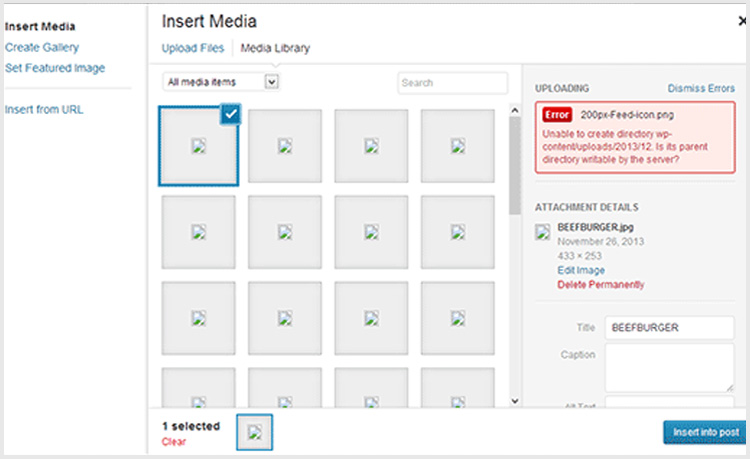
이유: 그 이유는 WordPress 디렉토리의 업로드 파일에 대한 잘못된 파일 권한 때문입니다. 서버 디렉토리에서 WordPress 디렉토리 내부에 upload라는 파일을 볼 수 있습니다. 서버 유지 관리 중에 실수로 권한이 변경되어야 합니다.
수정: 이에 대한 수정은 파일 권한을 변경하는 것입니다. 이를 위해서는 서버의 Cpanel에 로그인해야 합니다. WordPress에서 디렉토리는 wp-content > uploads를 찾습니다.
여기에서 디렉토리 권한과 파일 권한을 변경해야 합니다. 이제 업로드 폴더에서 마우스 오른쪽 버튼을 클릭하고 파일 권한을 선택합니다.
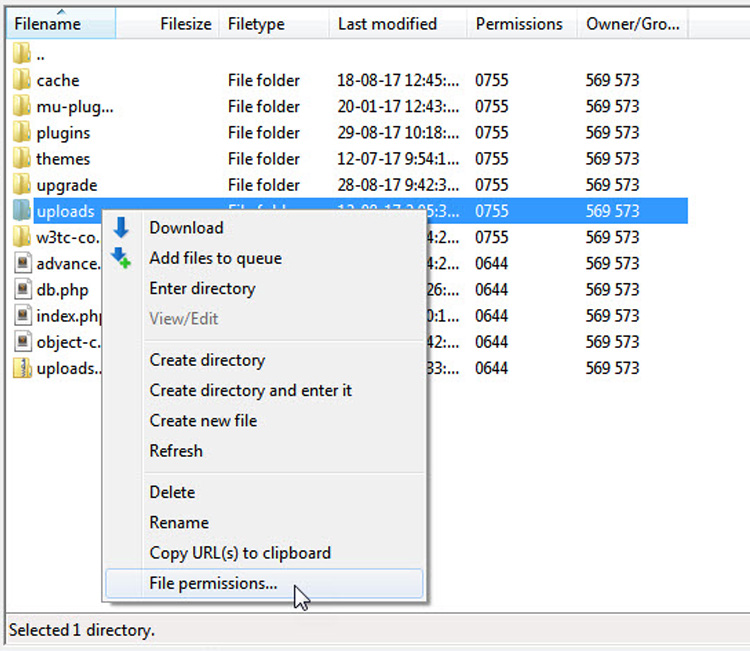
먼저 폴더에 액세스하려면 디렉토리 권한을 변경해야 합니다. 숫자 값을 744 로 지정하고 "디렉토리에만 적용" 라디오 버튼을 선택합니다. 그리고 확인합니다. 744 권한이 작동하지 않으면 755 값을 시도하십시오.
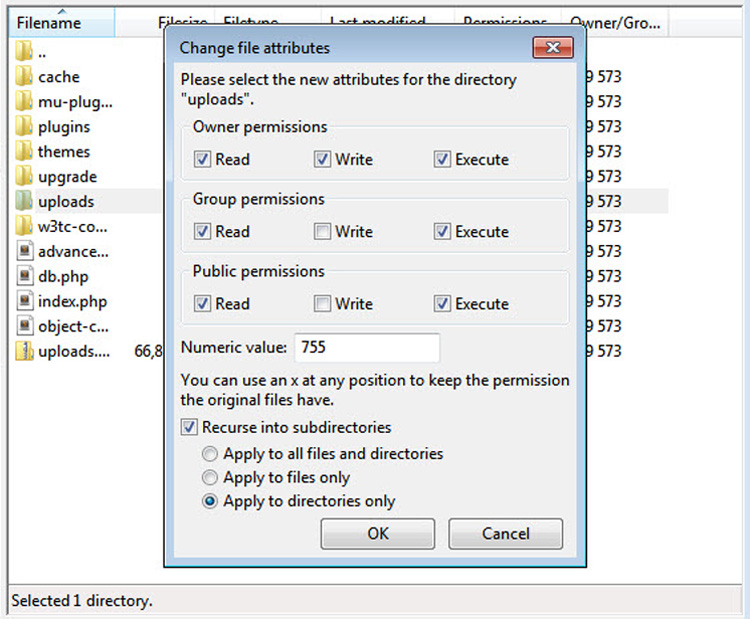
다음으로 파일에 액세스할 수 있도록 파일의 권한을 변경해야 합니다. 이를 위해 wp-content 디렉토리에서 업로드 파일을 다시 마우스 오른쪽 버튼으로 클릭하고 파일 권한을 선택합니다.
숫자 값을 644 로 설정하고 "파일에만 적용" 라디오 버튼을 선택하고 확인을 클릭합니다.
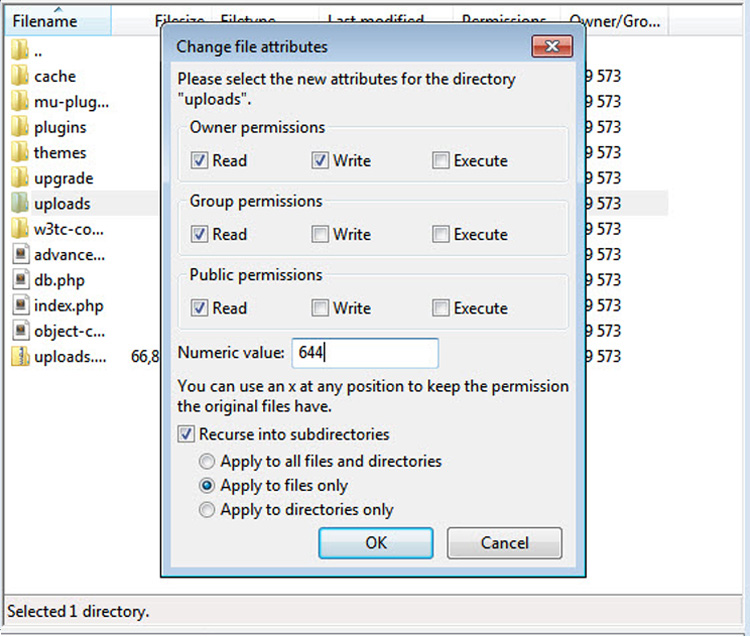
WordPress RSS 피드 오류
이것은 사람들이 일반적으로 웹 사이트 콘텐츠를 쉽게 공유하기 위해 RSS 피드를 찾는 가장 일반적인 WordPress 문제 중 하나입니다. 오류는 다음과 같을 수 있습니다.
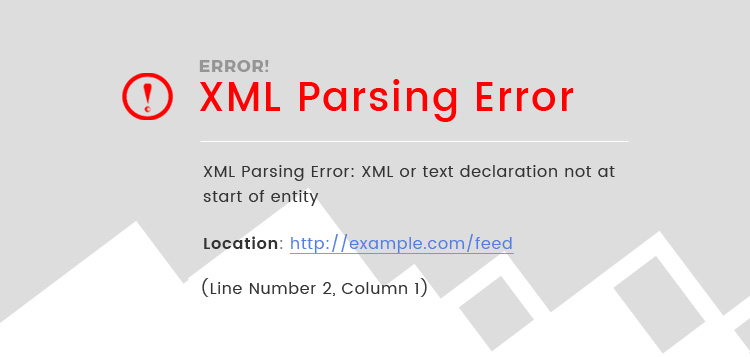
이유: RSS 피드의 잘못된 형식으로 인해 이 문제가 발생할 수 있습니다. WordPress는 RSS를 민감한 XML 형식으로 유지 관리합니다. 줄 바꿈도 RSS를 망가뜨릴 수 있습니다.
예를 들어 테마 또는 플러그인에서 functions.php 파일을 편집하고 PHP를 닫기 전후에 추가 줄 바꿈을 남겨둔 경우입니다. 때때로 코딩 스니펫을 추가하는 동안 닫는 PHP를 추가할 수 있습니다.
수정: functions.php 파일을 변경했다면 변경 사항을 살펴보고 형식 문제를 수정하세요. 또는 Fix My Feed RSS 수리 플러그인을 사용할 수 있습니다.
WordPress의 누락된 일정 게시 오류
저처럼 빡빡한 일정을 소화하는 사람을 위해 글을 작성하고 일정을 잡곤 했습니다. 블로그 운영에서 가장 중요한 것 중 하나는 포스트의 일관성입니다. WordPress의 이 특정 기본 기능은 내가 가장 좋아하는 기능입니다(WordPress 텍스트 편집기를 많이 사용하지는 않지만).
이유: 이 WordPress 문제가 여전히 우세한지는 모르겠지만 WordPress 3.5 버전에는 꽤 익숙했습니다. 이유는 코어 버전의 일부 버그일 수 있습니다.
수정: 이 WP 예약 게시물 플러그인을 사용하여 이 문제가 발생하더라도 더 많은 새로운 기능이 포함된 WordPress 5.0 을 기대하고 있습니다. 또는 Coschedule과 같은 캘린더 앱을 사용하는 경우 캘린더 자체에서 게시물을 예약할 수 있습니다.
WordPress의 구문 오류
모든 초보자는 이 일반적인 WordPress 문제에 직면할 것입니다. 테마나 기능을 사용자 정의하는 데 관심이 있을 때 코드를 검색하고 직접 코드를 시도하거나 찾은 코드를 붙여넣습니다.
이유: 복사한 코드나 추가한 코드의 형식이 올바르지 않으면 이 오류가 표시됩니다.
수정: 재미있는 부분은 코드를 엉망으로 만들 때 WordPress 웹사이트에 로그인할 수 없다는 것입니다. 이 문제를 해결하려면 서버 Cpanel에 로그인하고 사용자 정의한 파일을 찾은 다음 추가한 추가 코드를 제거하여 원래 상태로 되돌려야 합니다.
WordPress의 "이 작업을 수행하시겠습니까?" 오류
게시물을 업데이트하거나 페이지를 다시 로드해야 하는 작업을 업데이트할 때 관리자 패널에서 이 오류를 볼 수 있습니다.
이유: 이유는 Nonce 키를 놓친 플러그인 또는 테마입니다. Nonce는 WordPress URL, 양식 및 Ajax 호출을 남용하지 않도록 보호하는 보안 계층을 추가합니다. 이 키는 WordPress에서 관리자 URL을 확인하는 데 사용되며 확인에 실패하면 오류 메시지가 표시됩니다.
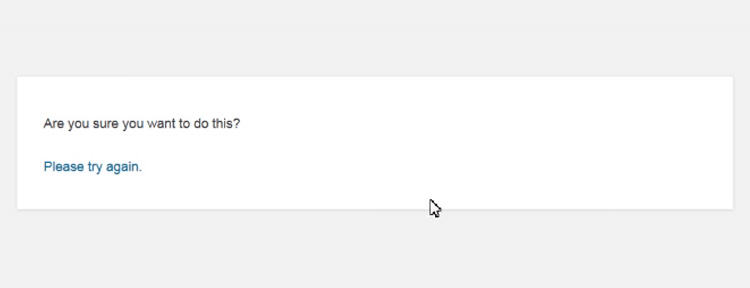
수정: 가장 일반적인 원인은 테마 또는 플러그인입니다. 특정 플러그인을 설치하거나 업데이트한 후 이 메시지가 표시되면 플러그인을 비활성화하고 작업을 시도하여 오류 메시지가 다시 발생하는지 확인하십시오.
새 테마 또는 테마 업데이트를 설치한 후 이러한 메시지가 표시되면 테마를 기본 버전으로 전환하고 작업을 수행하여 오류 메시지가 다시 발생하는지 확인하세요.
모든 플러그인을 비활성화하는 문제의 원인이 되는 플러그인을 파악할 수 없는 경우 Cpanel에서도 플러그인을 비활성화합니다. 플러그인을 하나씩 활성화하고 오류 메시지가 표시된 조치를 시도하십시오. 특정 플러그인을 활성화할 때 메시지가 나타나면 해당 플러그인이 문제를 일으키는 것이어야 합니다.
문제가 지속되면 백업을 만들고 WordPress 웹 사이트를 재설정하십시오.
